Discord se ha expandido considerablemente desde que se lanzó hace unos años en PC. Aquellos más asiduos a jugar a videojuegos echaban en falta una aplicación fiable y con una interfaz más vistosa para hablar con amigos. Sin embargo, con el tiempo se ha transformado en mucho más. Discord también es una de las herramientas más útiles para crear comunidades y foros de todo tipo.
La aplicación se ha convertido en el lugar de reunión de muchos usuarios, y con la llegada de las ‘Actividades’, los usuarios también pueden disfrutar de una serie de herramientas y juegos mientras esperan entre partida y partida. Una de ellas es la posibilidad de ver vídeos de YouTube en conjunto. En este artículo te contamos cómo poder hacerlo.
Cómo ver vídeos de YouTube con tus amigos en Discord
Desde la difícil situación de la COVID, las videollamadas pasaron a formar parte de nuestra rutina. Fue durante esta época cuando comenzamos a ver también herramientas para poder disfrutar de series y películas en plataformas de streaming de manera simultánea con familia y amigos. Gracias a aplicaciones como Teleparty, o a las funciones integradas de Disney+ y Prime Video, los usuarios pueden ver contenido en streaming a la vez y desde sus propios equipos. Aquí te enseñamos a hacer lo mismo con YouTube.
Para ello, necesitas registrarte en Discord y descargarte la aplicación para tu equipo. Aunque exista versión web de Discord, la aplicación funciona bastante mejor, y te ahorrarás algún que otro quebradero de cabeza con la configuración de la herramienta.
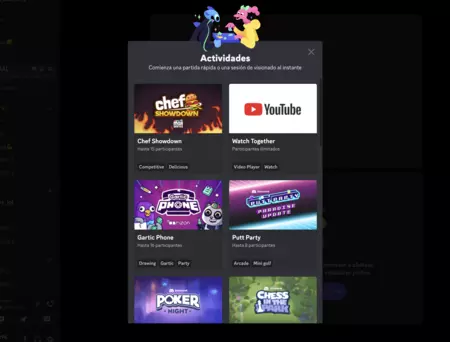
Una vez estés registrado y con Discord abierto, puedes iniciar actividades en cualquier servidor que hayas creado. Para ello, en la pantalla del servidor, debes entrar a cualquier canal de voz, y presionar sobre el icono del cohete que indica ‘Iniciar actividad’. Entre todas las opciones debemos abrir la de ‘Watch Together’.
Una vez hayas iniciado la actividad, podrás ver una interfaz de YouTube adaptada a Discord. Aquí podrás añadir todos los vídeos que quieras a la cola y los usuarios que entren en llamada podrán ver el vídeo a la misma vez sin esa pérdida de calidad que se produce cuando uno comparte su pantalla.
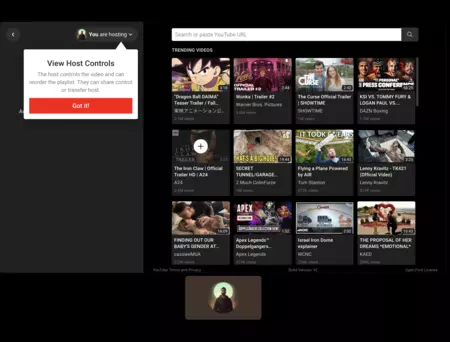
Además, si así lo deseas, también puedes delegar los controles de reproducción a todos los demás usuarios, haciendo que cualquiera pueda añadir vídeos a la cola, e incluso pausar y saltar el vídeo a voluntad.
Una vez quieras terminar con la sesión, puedes presionar sobre el botón rojo de ‘Abandonar actividad’ y la interfaz desaparecerá. Esta opción es tremendamente útil si quieres disfrutar de vídeos con amigos y sin tener la necesidad de compartir la pantalla de cada uno.
Las actividades también se pueden iniciar en llamadas privadas, por lo que puedes ver vídeos de YouTube a la vez con tus amigos sin la necesidad de unirte a un servidor.
En Genbeta | Discord acaba por fin con una de sus limitaciones más incómodas: así puedes unir el chat de texto a canales por voz





Ver 2 comentarios